Ta reda på vilka appar och webbplatser du använder med Logga in med Apple eller Dölj min e-post
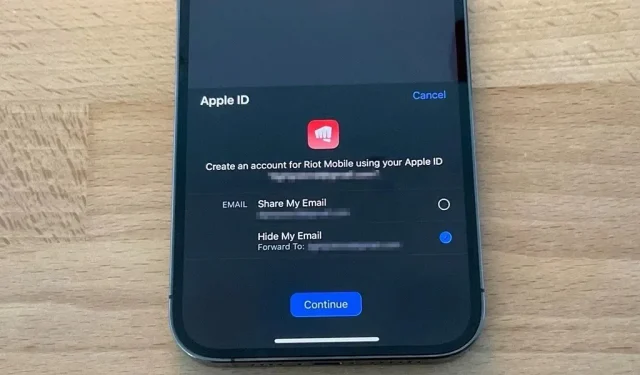
Logga in med Apple gör det enkelt att skapa konton i appar och webbplatser från tredje part med ditt Apple-ID. Ännu viktigare, det kan dölja din personliga e-postadress med automatiskt genererade engångs-e-postadresser. Det är dock lätt att förlora de konton du använder för att logga in med Apple, såväl som eventuella engångs-e-postadresser som du använde för att dölja din riktiga adress.
Logga in med Apple eller dölj min e-post
Apple introducerade Logga in med Apple 2019 med uppdateringar till iOS 13, iPadOS 13 och macOS Catalina. Sedan dess har fler och fler appar och webbplatser lagt till stöd. Utöver användarupplevelsen kan snabb användning bero på App Store-riktlinjer som kräver att utvecklare erbjuder inloggning med Apple när deras appar använder tredjepartstjänster eller sociala inloggningstjänster för att komma åt det primära kontot.
Appar som använder tredjepartstjänster eller sociala inloggningstjänster (som Facebook Login, Google Login, Twitter Login, LinkedIn Login, Amazon Login eller WeChat Login) för att konfigurera eller autentisera ett primärt användarkonto med appen måste också fråga ”Logga in med Apple” som ett likvärdigt alternativ. En användares primära konto är kontot de skapar i din applikation för att identifiera sig, logga in och komma åt dina funktioner och relaterade tjänster.
Det bästa med att logga in med Apple är alternativet ”Dölj min e-post”. Istället för att tillåta appar och webbplatser att komma åt din valfria e-postadress för Apple ID, kan du välja en e-postadress för inspelningsenheten som omdirigeras till ditt Apple-ID.
Funktionen Hide My Email har utökats i iOS 15.2 för iCloud+-prenumeranter från och med december 2021. Istället för att bara vara ett alternativ för att logga in med Apple, är det nu också en fristående tjänst där du kan skapa inskrivna e-postadresser av vilken anledning du vill . Precis som med att logga in med Apple använder inspelningsenheter Apples privata e-postrelätjänst för att skicka allt till din valda Apple ID-e-postadress.
Dölj min e-post kan användas någon annanstans. Generera ett obegränsat antal unika slumpmässiga adresser för alla e-postfält i Safari, eller när du begär det i Mail-appen eller Inställningar.
Hitta din Apple-inloggning och dölj mina e-postkonton
Oavsett om du har använt Logga in med Apple, Dölj min e-post med Logga in med Apple eller Dölj min e-post med iCloud+, kan du behöva granska de konton och e-postadresser du använder.
Till exempel, om inspelningsenhetens e-postadress har äventyrats i ett dataintrång, kan du inaktivera vidarebefordran av e-post. Du kan också glömma vilka appar och webbplatser du använde Logga in med Apple för, eller om du använde en riktig e-postadress eller en engångsadress. Dessutom kanske du inte kommer ihåg att skapa ett konto kopplat till en e-postadress @privaterelay.appleid.com eller @icloud.com.
Hitta dina e-postadresser Dölj mina
Att hitta inspelarens e-postadresser som Hide My Email har skapat åt dig fungerar på samma sätt oavsett om du ställer in dem med Logga in med Apple eller den fristående iCloud+-funktionen. Det spelar ingen roll vilken Apple-enhet du installerade dem på eftersom den synkroniserar med iCloud.
Gå till Inställningar -> [Ditt Apple-ID] -> iCloud -> Dölj min e-post.
Varje app eller webbplats som du väljer att dölja din riktiga personliga e-postadress från kommer att visas i listan Dölj min e-post. Om du inte ser något listat har du inga appar eller webbplatser för närvarande anslutna till ditt Apple-ID som använder Apples privata e-postrelätjänst. Om du ser appar eller webbplatser kan du:
- Ta reda på vilka konton som skapades med Dölj min e-post med iCloud+ eller Logga in med Apple genom att titta på inspelningsenhetens e-postadresser. Funktionen Dölj min e-post med iCloud+ använder domänen @icloud.com, medan funktionen Logga in med Apple använder @privaterelay.appleid.com.
- Ändra den personliga e-postadressen som Apple vidarebefordrar e-post till genom att klicka på ”Vidarebefordra” längst ned i listan. Du kan bara välja e-postadresser som är kopplade till ditt primära Apple-ID.
När du väljer en app eller webbplats från listan kan du:
- Stäng av vidarebefordran av e-post genom att stänga av reglaget ”Vidarebefordra”. Du kan alltid aktivera det senare.
- Du kan se datumet för skapande av inspelningsenhetens e-postadress direkt under alternativknappen ”Vidarebefordra”.
- Gå till hela listan över appar och webbplatser som använder Logga in med Apple, med eller utan Dölj e-post, genom att klicka på Hantera inställningar. Om du inte ser knappen Hantera inställningar skapades inspelaren med iCloud+-funktionen. (Se nästa avsnitt nedan för mer information om denna lista.)
Hitta ditt Apple-konto inloggning
Om du bara vill se konton för appar och webbplatser som du har skapat med Logga in med Apple, oavsett om de har en ”Göm min e-post”-inspelare eller inte, finns det ett annat alternativ som leder dig till det. Du kan använda det sista tipset i avsnittet ovan, men det är mindre direkt. Gå istället till:
Inställningar -> [Ditt Apple-ID] -> Lösenord och säkerhet -> Appar som använder Apple-ID.
Varje konto du skapat med Logga in med Apple kommer att visas i listan. Om du inte ser något i listan har du inga appar eller webbplatser som för närvarande använder Logga in med Apple. Om du ser appar eller webbplatser kan du:
- Se Apples sekretessinformation för att logga in med Apple genom att klicka på ”Visa hur din data hanteras” längst ned.
- Sluta använda funktionen Logga in med Apple i en app eller webbplats genom att klicka på Ändra högst upp och sedan klicka på de röda minustecknetsknapparna bredvid varje app eller webbplats. Du kan behöva skapa ett nytt konto om du försöker använda appen eller webbplatsen igen.
När du väljer en app eller webbplats från listan kan du:
- Se när du skapade ett konto.
- Se dess ”Sekretesspolicy” och/eller ”Användarvillkor”.
- Se om du har delat din personliga e-post eller använt relätjänsten Hide My Email.
- Gå till hela listan över appar och webbplatser som använder Hide My Email genom att klicka på Hantera inställningar. Om du inte ser knappen Hantera inställningar har du inte använt inspelningsenhetens e-postadress. (Se föregående avsnitt ovan för mer information om denna lista.)
- Sluta använda Logga in med Apple genom att klicka på Sluta använda Apple ID. Du kan behöva skapa ett nytt konto om du försöker använda appen eller webbplatsen igen.
När du slutar använda ditt Apple-ID för att logga in
När du slutar tillåta en app eller webbplats att använda ditt Apple-ID kommer kontot som är kopplat till den appen inte att raderas. Istället kopplar den bort ditt Apple-ID från kontot.
Om du har ställt in en annan inloggningsprocess för din app eller webbplats kan du använda den. Annars kan du fortfarande använda funktionen Logga in med Apple för att logga in på ditt konto. För att ta bort det faktiska kontot måste du göra det manuellt via appen eller webbplatsen.
Lämna ett svar